اپل سخت تلاش کرده است تا از حریم خصوصی داده های کاربران خود محافظت کند. پیشرفتهای زیادی در زمینه کنترل بیشتر کاربران برای مدیریت اشتراکگذاری دادهها با برنامهها، به خصوص پس از گزارشهای متعدد از نشت دادههای کاربر در گذشته، صورت گرفته است. ما در این مقاله از سلام دنیا، در مورد نحوه مدیریت برنامه هایی که به شبکه محلی در آیفون دسترسی دارند صحبت کردیم. با ما همراه باشید.
با بهروزرسانی iOS 14، یک ویژگی جدید به شما امکان میدهد برنامههایی را که به دستگاههای دیگر در شبکه محلی شما دسترسی دارند، کنترل کنید. هر زمان که برنامهای مانند فیسبوک، اینستاگرام، نتفلیکس، گوگل میت و موارد دیگر را در آیفون خود دانلود میکنید، پیامی خواهید دید با این عنوان «find and connect devices to local network». در این پست نحوه عملکرد و نحوه مدیریت برنامه هایی که به شبکه های محلی آیفون دسترسی دارند را توضیح خواهیم داد.
کنترل حریم خصوصی در آیفون به چه معناست
اگر در حال انجام یک بازی یا تماشای یک فیلم در نتفلیکس هستید، می توانید صفحه آیفون خود را به صورت بی سیم به تلویزیون خود بازتاب دهید. این یکی از عملکردهای AirPlay است. به طور مشابه، وقتی می خواهید آهنگی را از Spotify در HomePod یا سایر بلندگوهای هوشمند خود پخش کنید، باید به Spotify اجازه دسترسی به بلندگوی متصل به شبکه محلی شما را بدهید.
حتما بخوانید: وصل کردن آیفون و آیپد به تلویزیون با کابل و بدون کابل
پس از نصب و باز کردن یک برنامه برای اولین بار، پیامی دریافت خواهید کرد که میگوید برنامه میخواهد دستگاههایی را به شبکه محلی شما بیابد و به آن دسترسی داشته باشد و دو گزینه دارد - Don't Allow و OK.
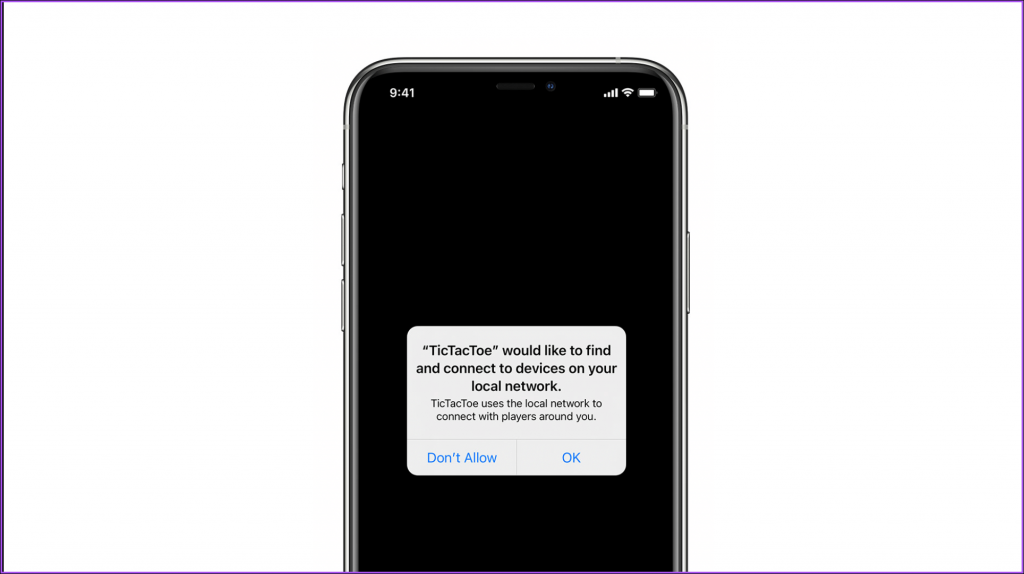
این کنترل حریم خصوصی به شما امکان می دهد انتخاب کنید که آیا به یک برنامه اجازه دسترسی به داده های شما را بدهید یا خیر. اگر این مجوز را اعطا کنید، برنامه به سایر دستگاههای متصل به شبکه محلی شما دسترسی خواهد داشت و اطلاعاتی درباره نحوه استفاده شما از آنها جمعآوری میکند. اگر این مجوز را به Spotify بدهید، برنامه شروع به جمعآوری دادهها در مورد عادتهای استفاده از دستگاه شما میکند. اما برخی از اپلیکیشنها مانند فیسبوک نیز میتوانند بر اساس اولویتهای شما شروع به ساختن پروفایل تبلیغاتی کنند.
چه زمانی باید اجازه دسترسی به شبکه محلی را بدهید
این ویژگی اسکن دستگاه های متصل به شبکه محلی چیز جدیدی نیست. این یک فعالیت پس زمینه بود که با هدف بهبود تجربه شما انجام شد. اما پس از iOS 14 و iPadOS 14، به عنوان یک درخواست در برنامه ها ظاهر شد. اگر از ایمنی و حریم خصوصی برنامه مطمئن هستید و میخواهید از آن برای اتصال به دستگاههایی مانند بلندگوهای هوشمند و تلویزیونهای هوشمند استفاده کنید، باید هنگام دریافت درخواست، روی ok ضربه بزنید. اگر این مجوز را رد کنید، برخی از برنامهها مانند موسیقی، خانه هوشمند، بازی و استریم کار نمیکنند.
اما اگر پس از نصب یک برنامه بانکی یا هر برنامهای که درخواست دسترسی به شبکه محلی آن بیمعنی به نظر میرسد، این درخواست را دریافت میکنید، توصیه میکنیم وقتی درخواست ظاهر شد، روی Don't Allow ضربه بزنید. همچنین، اگر قصد ندارید آن برنامه را در آیفون خود به بلندگوی هوشمند یا تلویزیون هوشمند خود وصل کنید، می توانید این مجوز را رد کنید. با این کار، چنین برنامههایی نمی توانند اطلاعات سایر دستگاههای متصل شما را جمعآوری کنند.
حتما بخوانید: روش پاک کردن هیستوری کیبورد آیفون
همچنین توصیه می کنیم قبل از نصب برنامه از App Store، بخش Privacy App را بخوانید. میتوانید روی developer policy privacy ضربه بزنید تا بررسی کنید برنامه چگونه از اطلاعات شما استفاده میکند.
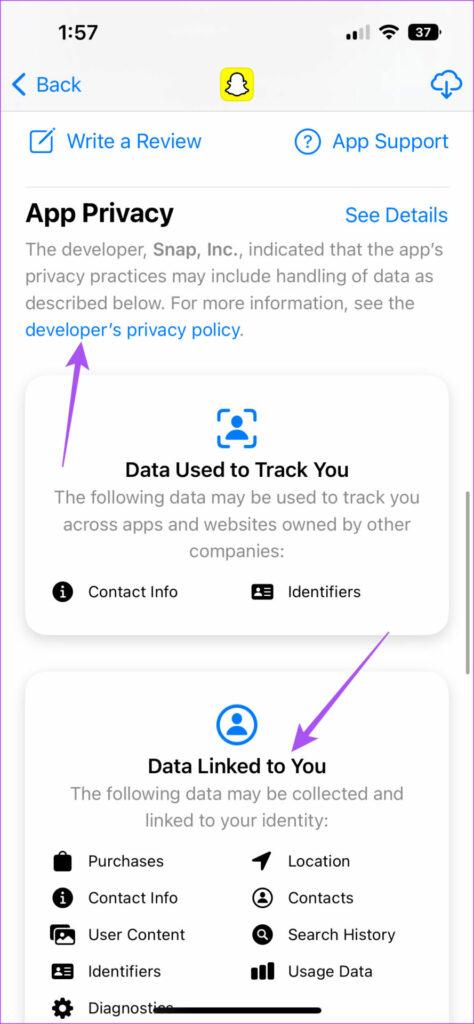
نحوه مدیریت برنامه هایی که به شبکه محلی دسترسی دارند
اگر قبلاً به برنامه اجازه دسترسی به شبکه محلی خود را داده اید، می توانید آن را در آیفون خود غیرفعال کنید. این مراحل برای کاربران iPad نیز قابل اجرا است. مطمئن شوید که از iOS 14 و بالاتر یا iPadOS 14 و بالاتر استفاده می کنید.
حتما بخوانید: روش آندو کردن (undo) و حذف یادداشت اشتباه در برنامه notes آیفون
مرحله 1: برنامه تنظیمات را باز کنید.
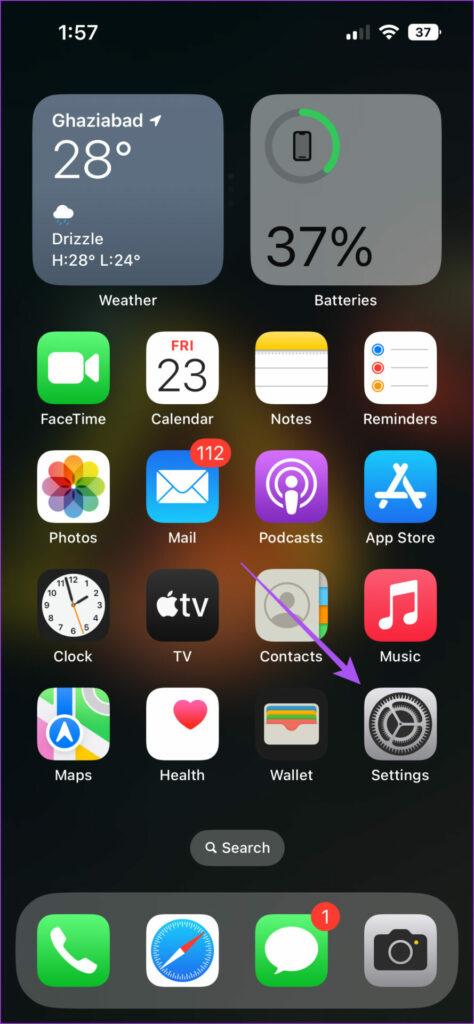
مرحله 2: به پایین بروید و به Privacy and Security بروید.
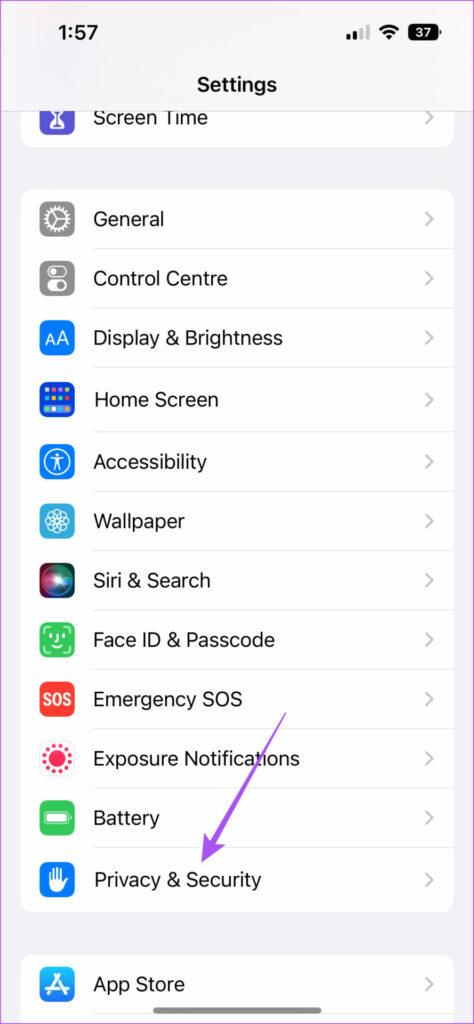
مرحله 3: روی local network ضربه بزنید.
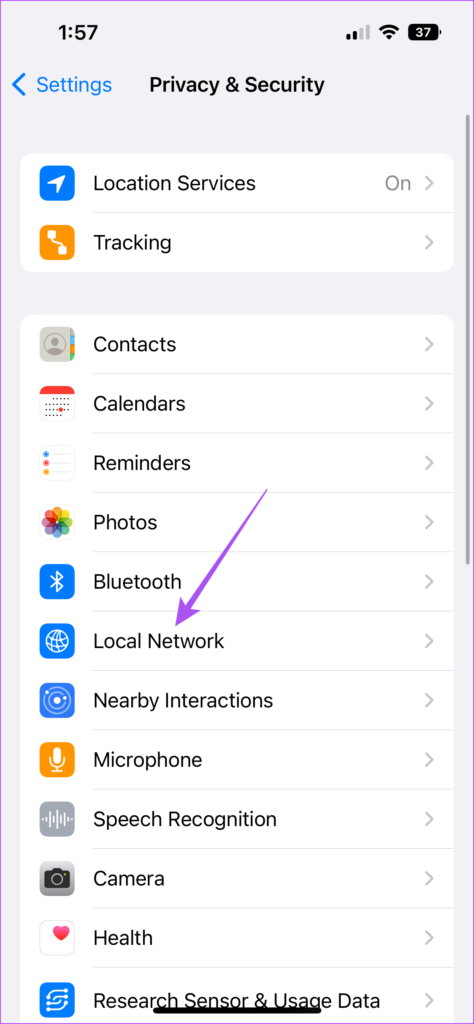
مرحله 4: روی کلید کنار برنامه ای که می خواهید دسترسی آن را غیرفعال کنید ضربه بزنید.
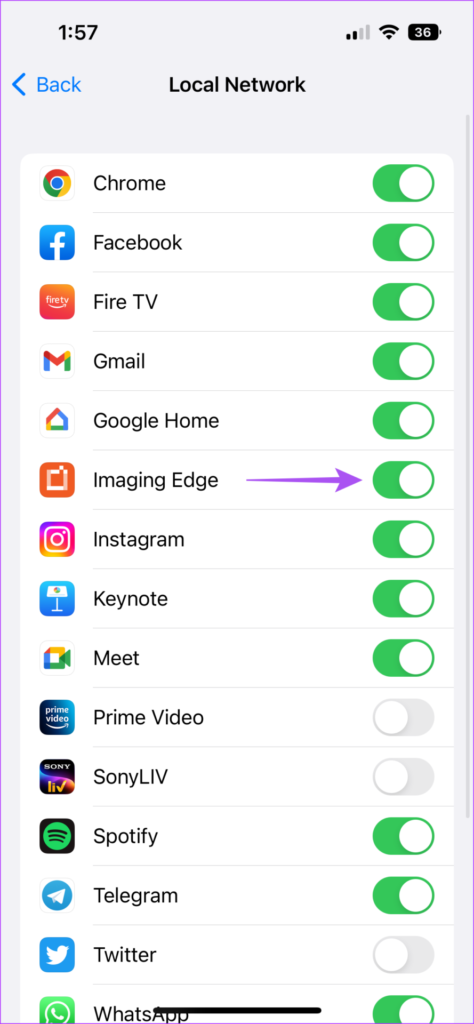
اگر دسترسی به شبکه محلی را رد کنید چه اتفاقی میافتد؟
اگر به برنامههای خاصی اجازه دسترسی به دستگاههای متصل به شبکه محلی خود را ندهید، آنها همانطور که باید در آیفون شما کار میکنند. تنها تفاوت این است که آنها با سایر دستگاه های متصل به شبکه محلی شما در تعامل نیستند. این برنامهها همچنین میتوانند از خدمات سیستم اپل مانند AirDrop ، AirPlay، AirPrint و HomeKit استفاده کنند.
مدیریت دسترسی به دستگاه در شبکه محلی
اپل همیشه در مورد چگونگی بهبود حفظ حریم خصوصی داده های شما یک راه حل دارد. با انتشار iOS 16، این شرکت ویژگی Safety Check را در آیفون معرفی کرد تا از دسترسی به داده های کاربرانی که متأسفانه در نهایت به روابط توهین آمیز ختم می شوند، جلوگیری کند.
سخن آخر
در اینجا با علت ، زمان و نحوه مدیریت برنامه هایی که به شبکه محلی در آیفون دسترسی دارند آشنا شدید. امیدواریم که از این مطلب استفاده و لذت برده باشید.
مقالات مرتبط:
آموزش قطع دسترسی برنامه به اینترنت با فایروال در ویندوز 11
آموزش تصویری تغییر زبان گوشی آیفون به فارسی + افزودن زبان جدید

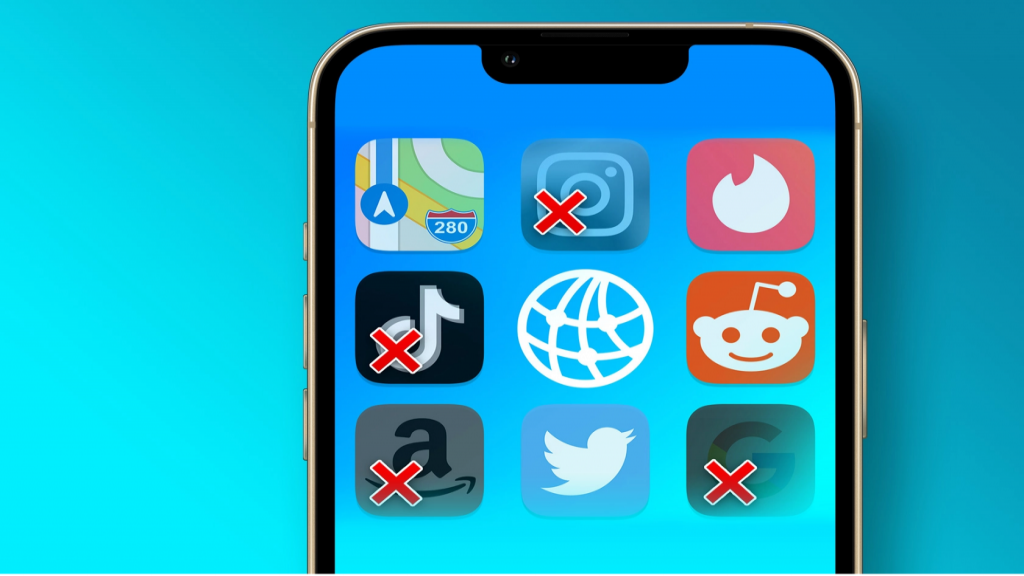
دیدگاه ها